วิธีปิดเสียงข้อความกลุ่มใน Android 11

ปิดเสียงข้อความกลุ่มใน Android 11 เพื่อควบคุมการแจ้งเตือนสำหรับแอพ Messages, WhatsApp และ Telegram.

คุณสามารถเพิ่มผู้ติดต่อใหม่โดยการเปิดแอพ Contacts และกรอกข้อมูล แต่จะใช้เวลานานเกินไปและมีความเสี่ยงที่จะพิมพ์ชื่อผิด WhatsApp มีวิธีที่เร็วกว่ามากในการเพิ่มผู้ติดต่อโดยไม่ยุ่งยาก การสแกน QR Code ช่วยให้คุณเพิ่มข้อมูลทั้งหมดที่คุณต้องการสำหรับผู้ติดต่อใหม่ของคุณ ด้วยการเพิ่มผู้ติดต่อ WhatsApp ใหม่โดยใช้ QR Code คุณจะได้รับข้อมูลเดียวกันภายในเวลาครึ่งหนึ่ง มีวิธีการแบ่งปันข้อมูลของคุณในลักษณะเดียวกันและแม้กระทั่งตั้งค่า QR Code ของคุณใหม่เพื่อเพิ่มความปลอดภัย อ่านต่อเพื่อดูขั้นตอนที่ต้องทำในการเพิ่มผู้ติดต่อใหม่ใน WhatsApp
สารบัญ
วิธีเพิ่มผู้ติดต่อ WhatsApp ใหม่โดยใช้ QR Code ที่กำหนดเอง
เมื่อคุณมี WhatsApp แล้ว ให้แตะที่ จุดสามจุด ที่มุมขวาบนและไปที่ การตั้งค่า ทางด้านขวาของภาพโปรไฟล์ของคุณ คุณจะเห็น ไอคอน QR Code.
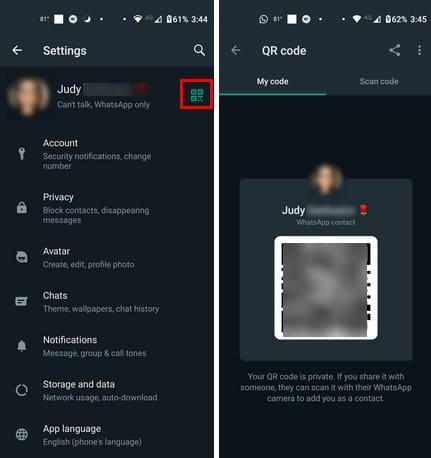
แตะที่ไอคอน QR Code และแท็บ Scan Code เพื่อเพิ่มผู้ติดต่อใหม่ของคุณ แต่ถ้าคนที่คุณต้องการเพิ่มไม่อยู่ในนั้นล่ะ? คุณยังสามารถเพิ่มพวกเขาเป็นผู้ติดต่อได้โดยให้พวกเขาส่ง QR Code ให้คุณ พวกเขาสามารถทำสิ่งนี้โดยใช้ตัวเลือกแบ่งปันที่มุมบนของ QR Code ของพวกเขาและเลือกแอพที่มีอยู่เพื่อส่ง QR Code ให้คุณ พวกเขายังสามารถส่งภาพหน้าจอถ้า QR Code มองเห็นได้
ในการสแกนภาพ QR Code ให้มั่นใจว่าคุณอยู่ในแท็บ Scan Code และแตะที่ตัวเลือกแกลเลอรี่ที่มุมล่างซ้าย (ดูเหมือนไอคอนภาพ). หากคุณต้องการแสงมากขึ้นที่มุมล่างขวา คุณยังจะเห็นตัวเลือกแฟลชที่สามารถแตะเพื่อเปิดใช้งาน WhatsApp จะแจ้งให้คุณทราบหาก QR Code ที่คุณพยายามสแกนไม่ถูกต้อง.
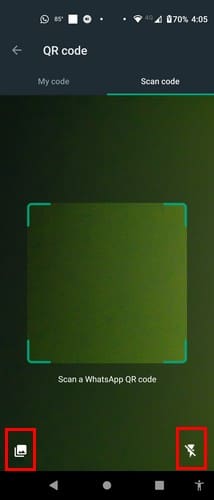
หากคุณเป็นคนที่แบ่งปัน นี่คือวิธีการเข้าถึง QR Code ของคุณ ให้แตะที่ จุดสามจุด ที่มุมขวาบนและไปที่ การตั้งค่า. แตะที่ ไอคอน QR Code ทางด้านขวาของภาพโปรไฟล์ของคุณ คุณจะเห็น QR Code ที่คุณต้องแสดงให้ผู้อื่นเพื่อให้พวกเขาเพิ่มคุณเป็นผู้ติดต่อ (ใน แท็บของฉัน). ที่ด้านบน คุณจะเห็นภาพโปรไฟล์ของคุณพร้อมข้อความใดก็ตามที่คุณอาจเพิ่มเข้ามา
วิธีตั้งค่า QR Code WhatsApp ของคุณใหม่
ตราบใดที่คุณอยู่ในพื้นที่ คุณสามารถตั้งค่า QR ของคุณใหม่ การตั้งค่า QR Code ใหม่เป็นสิ่งที่ดีที่ควรทำเป็นครั้งคราวหากคุณได้แบ่งปัน QR Code ของคุณบ่อยๆ โดยการตั้งค่าใหม่ จะไม่มีใครสามารถเข้าถึงข้อมูลของคุณได้ และหากมีคนต้องการเพิ่มคุณเป็นผู้ติดต่อ พวกเขาต้องขอ QR Code จากคุณ ไปที่ แท็บของฉัน ที่คุณควรเห็น QR Code ของคุณ แตะที่ จุดสามจุดที่มุมขวาบน และเลือกตัวเลือก ตั้งค่า QR Code ใหม่ คุณจะได้รับข้อความเตือนว่าปัจจุบัน QR Code ของคุณจะไม่มีผลใช้งาน หากคุณต้องการดำเนินการต่อให้แตะที่ตัวเลือกตั้งค่าใหม่ และคุณจะได้รับ QR Code ใหม่
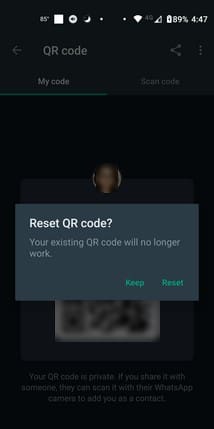
การอ่านเพิ่มเติม
พูดถึง QR Code นี่คือขั้นตอนที่ต้องทำหากคุณต้องการ สร้าง QR Code สำหรับเว็บไซต์บน Windows 11. เนื่องจากคุณไม่สามารถสแกน QR Code ทุกตัวโดยใช้ WhatsApp นี่คือ แอพ Android ที่คุณสามารถใช้ในการสแกน QR Code ในอนาคต. นอกจากนี้คุณยังอาจพบปัญหา เมื่อพยายามสแกน QR Code นี่คือคำแนะนำในการแก้ไขปัญหาที่คุณสามารถทำตามเพื่อตรวจสอบปัญหา.
บทสรุป
การสามารถเพิ่มผู้ติดต่อโดยการสแกน QR Code นั้นง่ายและรวดเร็ว คุณไม่ต้องพิมพ์ชื่อของบุคคลหรือเพิ่มหมายเลขผิด นอกจากนี้เมื่อให้ข้อมูลของคุณ เช่น QR Code การตั้งค่าใหม่เป็นความคิดที่ดีที่ควรทำเป็นครั้งคราว โชคดีที่ WhatsApp ให้คุณทำแบบนั้นได้อย่างง่ายดาย แม้ว่าเมื่อคุณได้รับ QR ของใครสักคนเป็นภาพหน้าจอ คุณก็สามารถเพิ่มพวกเขาเป็นผู้ติดต่อได้อย่างง่ายดาย คุณคิดว่า WhatsApp จะสามารถปรับปรุงฟีเจอร์นี้ได้อย่างไร? แบ่งปันความคิดเห็นของคุณในความคิดเห็นด้านล่าง และอย่าลืมแบ่งปันบทความกับผู้อื่นในโซเชียลมีเดีย.
ปิดเสียงข้อความกลุ่มใน Android 11 เพื่อควบคุมการแจ้งเตือนสำหรับแอพ Messages, WhatsApp และ Telegram.
WhatsApp Web ไม่ทำงาน? ไม่ต้องกังวล นี่คือเคล็ดลับที่มีประโยชน์ที่คุณสามารถลองเพื่อให้ WhatsApp กลับมาทำงานอีกครั้ง.
เรียนรู้วิธีค้นหาว่ามีใครบล็อกคุณ WhatsApp, Instagram หรือ Facebook หรือไม่
Read Receipts อนุญาตให้ผู้ใช้เห็นว่าคู่สนทนาอ่านข้อความของตนหรือไม่ คุณสามารถปิดการตั้งค่านี้ได้ง่ายๆ.
การปิดเสียงแชทใน WhatsApp ช่วยให้คุณสบายใจได้เมื่อคุณมีแนวโน้มที่จะได้รับข้อความจำนวนมาก คุณพยายามที่จะอยู่ด้านบนและตอบมากที่สุดเท่าที่คุณ
หยุดผู้ติดต่อที่ไม่ต้องการไม่ให้เห็นภาพโปรไฟล์ WhatsApp ของคุณด้วยเคล็ดลับที่มีประโยชน์นี้ ไม่จำเป็นต้องรูท
แม้ว่า WhatsApp จะเป็นเครื่องมือที่ยอดเยี่ยม แต่คุณอาจพบว่าตัวเองต้องการกำจัดบัญชีของคุณ แค่ถอนการติดตั้งแอพก็ไม่หาย
WhatsApp เป็นตัวเลือกในอุดมคติสำหรับวัตถุประสงค์ในการสื่อสารทุกประเภท – และถึงแม้คุณอาจไม่ทราบ ซึ่งรวมถึงการประชุมทางโทรศัพท์ด้วย! เริ่มต้น
WhatsApp เป็นเครื่องมือที่ยอดเยี่ยมสำหรับการสื่อสาร แต่กล่าวว่าการสื่อสารไม่ได้ดำเนินไปอย่างราบรื่นเสมอไป อันที่จริงแล้วบางครั้งมันก็จบลงด้วยบล็อก – คนหนึ่งปิดกั้น
สื่อสารข้อความของคุณได้อย่างง่ายดายด้วยการส่งข้อความออกอากาศบน WhatsApp
หากคุณกำลังมีสายสำคัญบน WhatsApp คุณอาจต้องการบันทึกเสียงสำหรับบันทึกส่วนตัวของคุณ ขออภัย WhatsApp ไม่รองรับสิ่งนี้
ก่อนปี 2019 วิธีเดียวที่จะป้องกันไม่ให้ผู้อื่นเพิ่มคนอื่นในกลุ่มคือการบล็อกผู้ดูแลกลุ่มเป็นการส่วนตัว นี้ก่อให้เกิดทุกประเภทของ
เมื่อคุณไม่มีอะไรจะพูดหรือคุณมีเวลาว่าง คุณจะพิมพ์ข้อความ WhatsApp ของคุณได้เลย แต่เมื่อมันเร็วกว่าที่จะได้รับของคุณ คุณสามารถเปลี่ยนความเร็วของเสียงใน WhatsApp เพื่อให้เร็วขึ้นหรือช้าลง นี่คือวิธีการทำ
กลุ่มใน WhatsApp ไม่จำเป็นต้องมีผู้ใช้หลายคนในนั้นเสมอไป ดูว่าคุณสร้างกลุ่มกับบุคคลเพียงคนเดียวได้อย่างไร
หลีกเลี่ยงการติดตั้งมัลแวร์บนอุปกรณ์ของคุณโดยไม่ได้ตั้งใจโดยตรวจสอบเสมอว่าลิงก์ WhatsApp นั้นปลอดภัยหรือไม่ ดูตำแหน่งที่คุณสามารถตรวจสอบได้ว่าลิงก์นั้นปลอดภัยฟรีหรือไม่
เปลี่ยนบัญชี WhatsApp ของคุณอย่างปลอดภัยและอย่าสูญเสียข้อมูลสำคัญในกระบวนการ ไม่ว่าจะเป็นการเปลี่ยนโทรศัพท์ใหม่หรือไม่
เรียนรู้วิธีตอบกลับข้อความเฉพาะใน Whatsapp
หากต้องการลบผู้ติดต่อใน WhatsApp คุณต้องเปิดแชทกับพวกเขา ถ้าคุณทำได้ ก็ดี – ถ้าไม่ ให้ใช้ปุ่มเริ่มแชทเพื่อ
WhatsApp ได้เปลี่ยนเป็นแอพอื่นที่คุณหันไปหาไฟล์เฉพาะ แน่นอน คุณอาจมีตัวจัดการไฟล์ติดตั้งอยู่แล้ว แต่คุณมักจะมองหา
หากแอพและโปรแกรมที่ไม่ได้ปักหมุดกลับมาที่แถบงาน คุณสามารถแก้ไขไฟล์ Layout XML และนำบรรทัดกำหนดเองออกไปได้
ลบข้อมูลที่บันทึกจากการเติมข้อมูลอัตโนมัติของ Firefox โดยทำตามขั้นตอนง่าย ๆ และรวดเร็วสำหรับอุปกรณ์ Windows และ Android.
ในบทเรียนนี้ เราจะแสดงวิธีการรีเซ็ตแบบซอฟต์หรือฮาร์ดบน Apple iPod Shuffle.
มีแอปที่ยอดเยี่ยมมากมายบน Google Play ที่คุณไม่สามารถช่วยได้แต่ต้องสมัครสมาชิก หลังจากนั้นรายการนั้นจะเพิ่มขึ้น และคุณจะต้องจัดการการสมัครสมาชิก Google Play ของคุณ
การค้นหาไพ่ที่ถูกต้องเพื่อชำระเงินในกระเป๋าของคุณอาจเป็นเรื่องยุ่งยาก ในช่วงไม่กี่ปีที่ผ่านมา บริษัทต่างๆ ได้พัฒนาและเปิดตัวโซลูชันการชำระเงินแบบไม่สัมผัส
การลบประวัติการดาวน์โหลด Android ช่วยเพิ่มพื้นที่จัดเก็บและยังมีประโยชน์อื่น ๆ อีกมากมาย นี่คือขั้นตอนที่ต้องทำตาม.
คู่มือนี้จะแสดงวิธีลบภาพถ่ายและวิดีโอจาก Facebook โดยใช้ PC, อุปกรณ์ Android หรือ iOS.
เราใช้เวลาสั้นๆ กับ Galaxy Tab S9 Ultra และมันเป็นแท็บเล็ตที่สมบูรณ์แบบสำหรับการจับคู่กับคอมพิวเตอร์Windows ของคุณหรือ Galaxy S23
ปิดเสียงข้อความกลุ่มใน Android 11 เพื่อควบคุมการแจ้งเตือนสำหรับแอพ Messages, WhatsApp และ Telegram.
ล้างประวัติ URL บนแถบที่อยู่ใน Firefox และเก็บเซสชันของคุณให้เป็นส่วนตัวโดยทำตามขั้นตอนที่เร็วและง่ายเหล่านี้.

























